-
在Vista的分区恢复
Vista是Windows操作系统,Microsoft公司在开发和销售三个变化,如家庭高级版,专业版和旗舰。前发布Vista的代码名称为“Longhorn”的发布五年后比其前身即Windows XP的发布。 Windows Vista中附带的新功能满载,随着多次升级更新了图形用户界面和可视化风格被称为航空等现有的检测硬件问题发生之前,重新设计的搜索选项,包括Windows DVD Maker中的多媒体工具,对等等Vista的使用技术,以简化文件共享,默认的NTFS文件系统,但不支持FAT,以避免兼容性问题.
相比于XP,Windows Vista是高度安全的,低功耗,提供良好的性能,使用更少的硬件消耗。当涉及到硬件要求,Vista需要的最低硬件资源和它是兼容SATA,SCSI和IDE硬盘驱动器。因此,大部分的人都迁移到Windows Vista从它的前辈.
数据丢失是很常见的问题,甚至像它的前辈和其他操作系统与Vista。用户有时可能会结束了巨大的数据丢失,删除或格式化整个分区在Vista。有很多情况下,用户将失去他们的数据存储在整个分区,一些最常见的原因是,当格式化硬盘驱动器或外部驱动器,重新安装Vista,重新对硬盘进行分区使用磁盘管理工具,意外删除分区,除了这个,你可能会丢失数据的文件系统和分区表损坏,由于从分区。这是两个重要的数据结构组织的硬盘驱动器上的数据。如果他们遭到损坏,那么该分区变成RAW。如果分区变成RAW文件系统的分区不能被识别,你可能无法访问该分区上存储的数据。为了克服这种情况下使用的分区恢复尴尬和 从原始分区中恢复数据 简单的鼠标点击.
你可能会想,如何重新分区会导致数据丢失。在创建新的分区在您的硬盘驱动器使用磁盘管理工具,作业系统会要求安装的文件系统格式化的分区,在这一点上的时间,如果你说是不计存储的备份文件,那么你将失去所有的文件。有时在删除现有的分区,如果你不小心删除其他分区,其中有一些重要的文件,那么它会导致关键数据丢失。虽然你可以 恢复已删除的分区 使用一个很好的恢复工具。我的分区恢复应用程序的领先的工具 恢复丢失的分区 危机后,意外的数据.
为了避免文件丢失,我们建议在做重大改变,如格式化或分区您的硬盘驱动器之前,采取一些预防措施。他们中很少有人在这里列出.
- 任何在您的硬盘驱动器上的分区格式化之前,确保 请务必采取适当的备份.
- 要始终保持一种备份您的重要文件存储在您的计算机硬盘驱动器.
- 在删除任何分区,只需花几分钟,在检查的事情,比如,如果你已备份的重要文件,如果要删除一个适当的分区,等.
在最坏的情况下,如果你没有备份文件丢失,没有必要恐慌。停止使用的硬盘驱动器或外部驱动器的数据被删除,带回 避免做出愚蠢的错误,因为使用一些专业的数据恢复或分区软件,可以恢复被删除或丢失的文件从Windows Vista的分区格式化或删除,也 找回丢失的分区在Windows 7 和Win XP.
分区恢复软件是由数据恢复专家 恢复硬盘分区. 此实用程序,方便您恢复文件从Windows分区格式化,分区,重新分区。除了从硬盘驱动器,它支持 外部硬盘驱动器恢复 RAID分区,闪存驱动器,记忆卡,音乐播放器,FireWire驱动器,使用该软件,您可以执行 检索格式的分区在Windows XP, Vista & 在Win 7和FAT16,FAT32,NTFS,NTFS5,EXFAT fromatted的分区中恢复文件。 西部數據丟失的分區 在情况下,如果你的硬盘有坏道,这个工具可以帮助你创建磁盘映像文件恢复。该软件有助于你恢复的数据保存前预览。恢复的数据可以保存到任何存储设备,这是访问Windows操作系统。您可以 在Mac上恢复已删除的卷 使用分区恢复(苹果机)版.
步骤 恢复数据使用 驱动器恢复软件 :
步骤 1: 下载并安装的分区恢复软件的演示版本。从桌面图标或从“开始”菜单中启动它。显示欢迎窗口有三个选项。选择 "Recover Partitions / Drives" 如所示的 图一
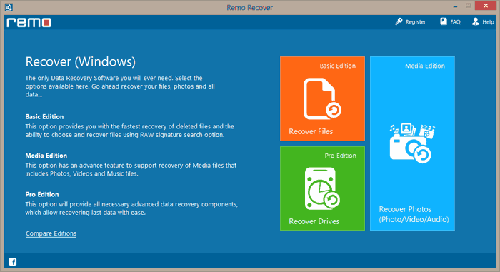
图一:恢复分区/驱动器
步骤 2: 因为我们必须恢复已删除的分区上点击 "Partition Recovery". 软件会显示可用的硬盘驱动器的列表。选择硬盘驱动器,你要恢复的分区,然后单击 "Next". 现在删除或丢失的分区的列表将显示在图B所示。选择你要恢复的分区,然后点击 "Next"

图B:选择删除/丢失的分区
步骤 3: 软件会显示文件类型的列表。选择你要恢复的文件的类型,然后点击 "Next". 现在的扫描过程开始了。一旦扫描完成后,将显示在图C所示的文件列表。选择该文件,使用 "Data View" 并点击 "Preview" 按钮,可以预览恢复的文件

图c:数据视图/的文件TRPE查看
步骤 4: 如果您恢复的结果感到满意,请购买完整版,并保存恢复的文件
